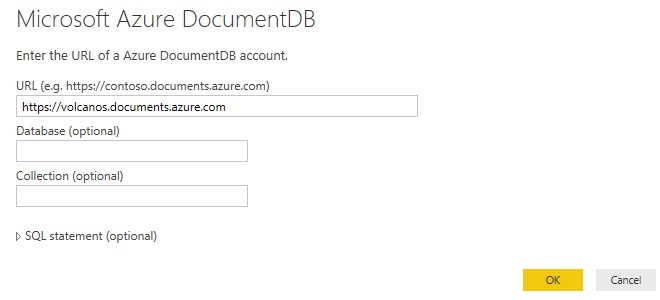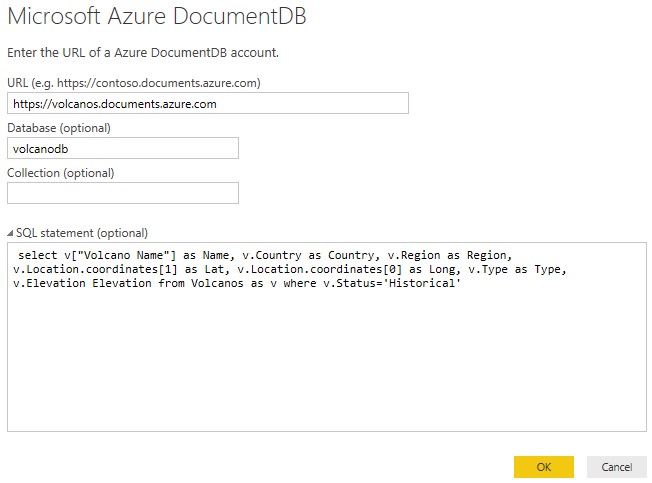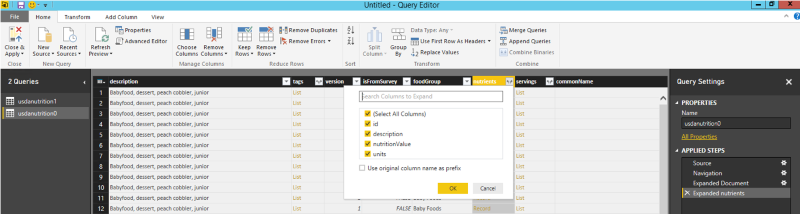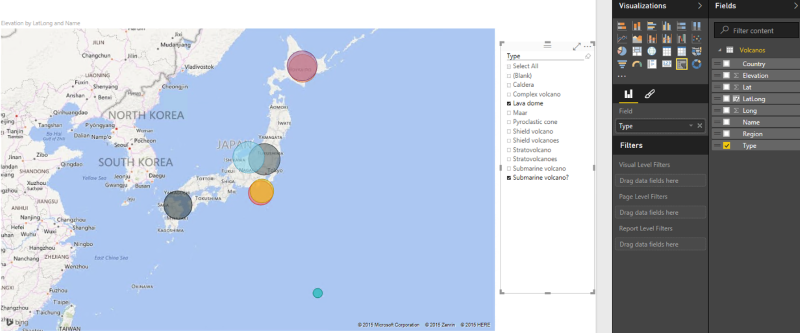Power BI 用 DocumentDB コネクタを発表: Power BI との組み合わせでデータから価値ある情報を入手
このポストは、10 月 22 日に投稿された Unleashing insights from data in DocumentDB with Power BI の翻訳です。
現在、Azure DocumentDB は多くの企業で採用されており、スケールに応じて JSON データ格納、クエリや処理の実行に幅広く利用されています。クラウドでのアプリケーション開発が進むにつれ、DocumentDB に格納されるデータ量は増加しており、そこから価値ある情報を見つけ出すことが企業にとって非常に重要になっています。
このたび、Power BI 用の Azure DocumentDB コネクタのベータ版が発表されました。この機能は Power BI Desktop の最新版にプレインストールされており、PowerBI.com からも入手できます。ビジネス アナリストやインフォメーション ワーカーの皆様は、Power BI で DocumentDB のデータをさまざまな角度から分析し、JSON データを効果的に視覚化することができます。
Power BI の詳細は Power BI のサイトでご覧いただけます。また最新版の Power BI Desktop もそこからダウンロードできます。
3 つのステップで情報を効果的に視覚化
Power BI Desktop を使用して、DocumentDB のデータから接続、変換、視覚化の 3 つの手順で簡単にレポートを作成することができます。
1. 接続
DocumentDB コネクタは、最新版の Power BI Desktop ですぐに使用できます。最新版の Power BI Desktop をインストールして起動すると、Azure データ ソース セクションから DocumentDB コネクタを使用できます。
DocumentDB アカウントへの接続に必要なものは、エンドポイントの URL とアカウント キー (読み取り専用キーを推奨) のみです。アカウント キーは Azure プレビュー ポータルの [Keys] ブレードから取得できます。接続が確立されると、Power BI Desktop の [Navigator] ウィンドウからアカウント内のデータを見ることができます。
このコネクタでは DocumentDB SQL 構文もサポートされており、必要なデータを取得する際にはプロジェクション、UDF、JSON の具体化などの DocumentDB SQL クエリ機能を使用できます。この手順では、データベース名、コレクション名、SQL ステートメントを [Connect] ウィンドウで指定します。
コネクタは、データベース内の指定されたコレクションに対してクエリを実行します。また、ファンアウト クエリがサポートされているため、複数のコレクションにデータを要求し、その結果を統合することもできます。コレクション名を指定せずに SQL ステートメントとデータベース名を指定した場合、コネクタはデータベース内のすべてのコレクションに対してクエリを実行します。
2. 変換
Power BI Desktop では、複数のアカウントの DocumentDB のデータを扱うことができます。異なるソースからそれぞれのクエリ モデルでデータを読み込んだら、Power BI Desktop クエリ エディターでそのデータセットの整形、変換、統合を実行し、お客様のニーズに沿った新しいモデルにすることができます。また、Power BI Desktop クエリ エディターでは、配列や入れ子になっている JSON データをフラット化することもできます。入れ子になっている JSON データについては、必要なフィールドをクエリ エディターから直接展開し選択することができます。選択されたフィールドはフラット化され、クエリ結果の一部として返されます。
3. 視覚化
Power BI Desktop では、単一またはセットになった複数の視覚的レポートを作成することができます。クエリ エディターでデータの整形と変換が完了したら、データ モデルを保存してレポートの作成を開始します。レポートは、[Field] ウィンドウから [Report] キャンバスにフィールドをドラッグ アンド ドロップするだけで作成できます。
Power BI Desktop では、さまざまな種類の視覚的レポートを [Visualization] ウィンドウから選択して作成できます。このウィンドウで選択可能なレポートのほとんどは、カスタマイズすることができます。視覚的レポートのカスタマイズの詳細については、「チュートリアル: 視覚的レポートのタイトル、背景、凡例のカスタマイズ (英語)」を参照してください。
Power BI 用 DocumentDB コネクタを使用することで、DocumentDB のデータから情報量が豊富で多角的な視覚的レポートを手早く構築できます。
DocumentDB で Power BI を使用する方法は「DocumentDB データを Power BI で視覚化する (英語)」で説明されていますので、こちらもお読みください。
この新機能に関する皆様のご意見をお待ちしております。ぜひページ下部のコメント欄へお寄せください。
ご意見やご不明な点がありましたら、Stack Overflow 開発者フォーラム (英語) までお寄せいただくか、または DocumentDB エンジニアリング チームとの個人チャットをご予約ください (英語)。
また、Twitter アカウント (@DocumentDB) をフォローすると、DocumentDB の最新情報や新機能をいち早くチェックできるのでご活用ください。